Будьте готовы к тому, что у параметров locatorTwist есть неприятная особенность: обычные ключи и Driven Key ставятся в радианах, но связываются с нодой, как градусы. Это, конечно же, недоработка программистов. Рекомендую поправлять значения ключей в Graph Editor, а перед тем, как поставить новый ключ, копировать его значение из Channel Box в буферную память.
Если у Wrap-деформерэ имеется один dropoff-локатор, его атрибуты будут влиять на весь отрезок кривой. Таким образом, помимо scale появится еще возможность делать операцию twist.
Пример такого влияния находится в файле wire_for_lips.mb
Wire + Wrap
Еще один трюк. Я уже упомянул о том, что можно добиться хороших результатов объединив мощь этих двух деформеров. Эта комбинация используется для анимации лица, когда нужно добиться очень качественного и реалистического движения кожи персонажа. Wrap-деформер
- хороший деформер, но в тех местах, где сетка обрывается или загибается во внутреннюю сторону, как это происходит с области губ, больше подходит Wire-деформер. Так Wrap отвечает за деформацию лица в целом, a Wire-деформер за области губ (глаза, брови и прочее - по желанию). При построении управляющей Wrap-сетки для лица можно сильно упростить себе задачу, если заставить деформироваться управляющую wire-кривую той же управляющей wrap-сеткой, что и для деформируемого объекта.
Таким образом, в области губ управляющая wrap-сетка не замкнута и топологически радиальная. В этой области строится замкнутая кривая, чьи вершины точно совпадают в пространстве с крайними вершинами wrap-сетки.
После чего создаются два Wrap-деформерэ от одной управляющей сетки, один для деформируемого объекта, а другой для управляющей wire-кривой.
Это можно сделать за один раз, выделив три объекта (причем последним из них должен быть управляющий wrap-объект) и вызвав меню Deform => Create Wrap.
Затем создаем Wire-деформер для деформируемого объекта (меню Deform => Wire Tool с параметрами), но при этом переключив параметр Deformation Order в режим Parallel.
Теперь Wire и Wrap деформеры параллельно деформируют наш объект. Осталось только разграничить их зоны влияния, чтобы не было двойной трансформации.
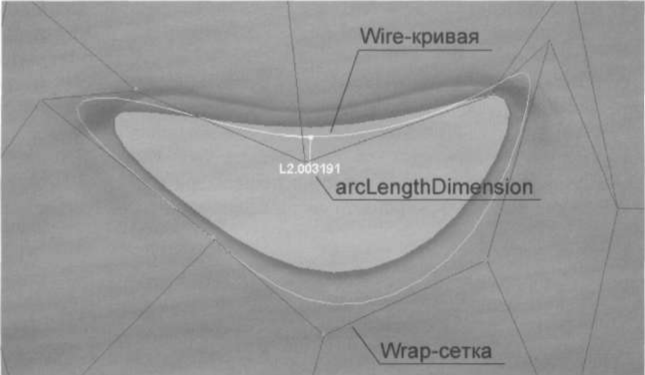
Самый простой способ сделать жесткую границу, выделив поочереди каждый деформер, и инструментом Edit Membership Tool удалить для каждого из них ненужные вершины. Но чаще всего желательна мягкая граница. Однако встроенные в Мауа средства, к сожаленью, не позволяют этого сделать. Чтобы не прибегать к программированию, попробуем приспособить для этой цели сам Blend Shape-деформер, который уже был автоматически создан Мауа в процессе и назван parallelBlender. В Мауа 7.0 у Blend Shape-деформерэ появилась возможность маскировать каждый канал. Но при попытке зайти в окно инструмента Paint Blend Shape Weights Tool, выясняется, что не на чем рисовать! Более того, вызываем окно Blend Shape и там не находим нашего деформера. Для того, чтобы случилось это чудо, нужно обнулить одноименный атрибут деформера parallelBlender. Этот атрибут делает его невидимым, чтобы он не смешивался с традиционным Blend Shape-деформером. Поэтому для того, чтобы он стал доступным для нормальной работы, нам нужно выделить его и запустить команду:
